Android 장치 관리자 잠금 해제에 대한 궁극적인 가이드
그렇다면 Android 기기 관리자는 무엇입니까? Android에는 분실하거나 도난당한 전화를 찾고 원격으로 지우는 데 도움이 되는 이 놀라운 기본 도구가 있습니다. 우리는 보안을 유지하기 위해 비밀번호나 패턴, 지문을 통해 휴대폰을 잠급니다. 하지만 누군가 감히 여러분의 휴대폰에 간섭하거나 불행히도 도난당하면 어떻게 될까요? 걱정하지 마세요. Android 기기 관리자가 Android 휴대전화의 잠금을 해제하도록 하기만 하면 됩니다. 이를 위해서는 휴대전화에서 활성화해야 합니다(불행하게도 자신을 잠그기 전에). Android 기기 관리자는 짧은 시간 안에 휴대전화의 잠금을 해제하여 모든 문제를 해결합니다.
이 외에도 Android 기기 관리자는 우연히 비밀번호를 잊어버린 경우 비밀번호/핀으로 암호화된 전화의 잠금을 해제합니다. 절차는 매우 간단합니다. 휴대전화에서 이 기능을 설정하려면 Google 계정만 있으면 됩니다. 그런 다음 다른 온라인 장치를 사용하여 분실하거나 도난당한 휴대전화를 추적하거나 휴대전화의 모든 데이터를 지울 수도 있습니다. 휴!
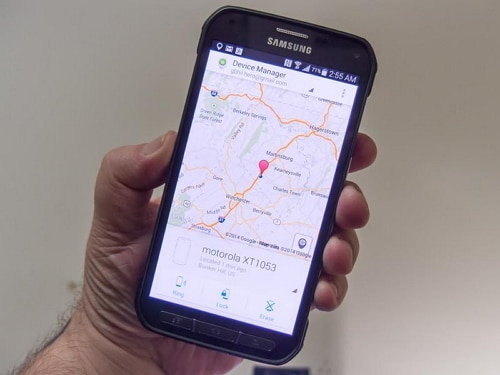
Android 기기 관리자를 사용하여 분실 전화 추적
1부: Android 기기 관리자 잠금이란 무엇입니까?
Android 기기 관리자는 Apple의 Find My iPhone을 Google에서 채택한 것입니다. ADM을 활성화하는 것은 매우 쉽습니다. 컴퓨터에서 google.com/android/devicemanager로 이동하여 이미 Google 계정에 연결된 기기 목록을 검색하세요. 일단 거기에 있으면 원격 암호 응용 프로그램을 활성화하고 지우려는 전화로 알림을 쉽게 보낼 수 있습니다.
ADM에는 Android 휴대전화의 잠금을 해제하는 데 도움이 되는 일련의 기능도 포함되어 있습니다. 휴대전화를 분실하거나 도난당한 경우 기기를 찾는 데 도움이 될 뿐만 아니라 벨소리를 울리고 잠그고 모든 데이터를 지우고 지울 수 있습니다. 컴퓨터에서 ADM 웹사이트에 로그인하면 휴대폰을 찾으면 이 모든 옵션을 사용할 수 있습니다. 기기를 분실하거나 도난당한 경우 Android 기기 관리자에서 기기를 잠궈 휴대전화를 안전하게 보호하는 것이 현명한 선택입니다.
Android 기기 관리자는 특정 상황에서만 휴대전화의 잠금을 해제할 수 있습니다.
- • 먼저 휴대전화를 분실, 도난당하기 전에 Android 기기 관리자를 활성화해야 합니다.
- • 둘째, GPS 옵션이 켜져 있는 경우에만 ADM으로 전화기를 추적할 수 있습니다.
- • 셋째, ADM에 사용 중인 기기가 Wi-Fi 또는 인터넷에 연결되어 있어야 Google 계정에 로그인할 수 있습니다.
- • 마지막으로 Android Device Manager는 모든 Android 버전과 호환되지 않습니다. 현재로서는 Android 4.4 이상을 실행하는 기기와만 호환되므로 ADM이 작동하려면 휴대전화가 이 범주에 있어야 합니다.
파트 2: Android 기기 관리자로 Android 휴대전화의 잠금을 해제하는 방법은 무엇입니까?
다음 단계에 따라 행동하면 Android 기기 관리자가 휴대전화의 잠금을 해제합니다.
1. 컴퓨터나 다른 휴대전화에서 google.com/android/devicemanager를 방문하세요.
2. 그런 다음 잠긴 전화에서도 사용한 Google 로그인 정보를 사용하여 로그인합니다.
3. ADM 인터페이스에서 잠금 해제하려는 장치를 선택합니다. 이제 ‘잠금’을 선택하십시오.
4. 임시 비밀번호를 입력하세요. 이제 ‘잠금’을 다시 클릭하십시오.
5. 이전 단계가 성공했다면 링, 잠금 및 지우기 버튼이 있는 상자 아래에 확인 메시지가 표시되어야 합니다.
6. 이제 전화기 화면에 비밀번호 필드가 표시되어야 합니다. 휴대전화의 잠금을 해제하려면 임시 비밀번호를 입력하세요.
7. 휴대전화의 잠금 화면 설정으로 이동하여 임시 비밀번호를 비활성화합니다.
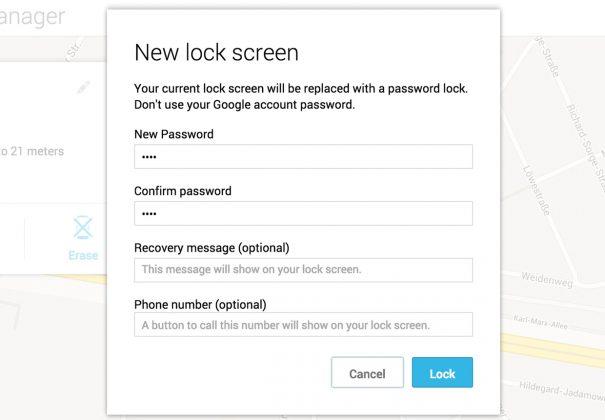
Android 기기 관리자가 휴대전화의 잠금을 성공적으로 해제했습니다!
이 프로세스의 단점은 ADM을 사용하는 동안 일부 사용자가 직면하는 오류 메시지입니다. 많은 사용자가 ADM을 사용하여 잠긴 기기의 잠금을 해제하려고 할 때 ‘Google에서 화면 잠금이 이미 설정되어 있음을 확인했기 때문에’라는 오류 메시지가 발생했다고 보고했습니다. 기본적으로 이 오류 메시지는 Android 기기 관리자를 사용하여 휴대전화의 잠금을 해제할 수 없음을 의미하며 이는 휴대전화가 아닌 Google의 결함입니다.
파트 3: Android 기기 관리자에 의해 전화가 잠긴 경우 수행할 작업
Android 기기 관리자 잠금을 해제하는 방법을 알고 싶은 2가지 상황이 있습니다. 하나는 불행히도 화면 잠금 암호를 잊어버린 경우이고 다른 하나는 Android 기기 관리자에 의해 휴대전화가 잠긴 경우입니다.
ADM은 알 수 없는 사람이 장치에 액세스할 수 없도록 장치를 완전히 잠그도록 제작되었습니다. 따라서 Android 기기 관리자가 휴대전화를 잠근 경우 문제가 발생할 수 있습니다. ADM은 휴대전화를 잠그거나 도난 또는 분실된 경우 데이터를 지우고 지우는 훌륭한 도구이지만 대부분의 사용자는 다음과 같은 문제를 보고했습니다. Android 기기 관리자에 의해 잠긴 휴대전화의 잠금을 해제할 수 없습니다. 이에 대한 가능한 해결책은 Google 로그인을 통해 임시 비밀번호를 추가하고 ADM 잠금을 우회하는 것입니다. 또는 ADM을 통해 새 비밀번호를 입력하여 비밀번호 재설정을 다시 시도할 수 있습니다. 그래도 작동하지 않으면 인터넷에서 찾을 수 있는 여러 타사 응용 프로그램을 사용할 수 있습니다. 그러면 Android 장치 관리자 잠금을 완전히 지우는 데 도움이 됩니다.
이제 Android 기기 관리자 잠금을 해제하는 방법을 알게 되었습니다. Google 계정에 로그인하려면 기기가 인터넷 또는 Wi-Fi에 연결되어 있어야 합니다.
파트 4: DrFoneTool로 Android 기기 잠금 해제 – 화면 잠금 해제(Android)
이전에 언급했듯이 많은 사람들이 ADM으로 휴대전화의 잠금을 해제할 수 없었습니다. 이것이 우리가 사용하는 이유입니다 DrFoneTool – 화면 잠금 해제(안드로이드). 번거롭지 않고 사용하기 쉽습니다. DrFoneTool 툴킷은 컴퓨터에 다운로드해야 하며 몇 가지 간단한 단계만 거치면 모든 종류의 잠금 화면 암호가 지워지고 모든 종류의 데이터 손실도 방지됩니다!

DrFoneTool – 안드로이드 잠금 화면 제거
데이터 손실 없이 4가지 유형의 Android 화면 잠금 제거
- 패턴, PIN, 비밀번호 및 지문의 4가지 화면 잠금 유형을 제거할 수 있습니다.
- 잠금 화면 만 제거하고 데이터 손실은 전혀 없습니다.
- 기술 지식을 묻지 않고 누구나 처리할 수 있습니다.
- Samsung Galaxy S/Note/Tab 시리즈 및 LG G2, G3, G4 등의 작업
이 도구는 XNUMX가지 유형의 잠금 화면 암호(PIN, 패턴, 지문 및 암호)를 모두 제거하는 데 작동합니다. 누구나 다음의 간단한 단계에 따라 이 도구를 사용할 수 있습니다.
이 도구를 사용하여 Samsung 및 LG 이외의 잠금 화면을 우회할 수도 있습니다. 주의해야 할 점은 다른 브랜드의 Android 휴대전화에서 잠금 해제를 완료한 후 모든 데이터가 제거된다는 것입니다.
1. 컴퓨터에서 Android용 DrFoneTool 툴킷을 실행하고 다른 모든 도구 중에서 화면 잠금 해제를 선택합니다.

2. 이제 Android 기기를 컴퓨터에 연결하고 프로그램 목록에서 전화 모델을 선택합니다.

3. 휴대전화를 다운로드 모드로 부팅합니다.
- • 안드로이드 폰의 전원을 끕니다.
- • 볼륨 작게 + 홈 버튼 + 전원 버튼을 동시에 길게 누릅니다.
- • 볼륨 높이기 버튼을 눌러 다운로드 모드로 들어갑니다.

4. 휴대전화를 다운로드 모드로 전환하면 복구 패키지 다운로드가 시작됩니다. 이 작업이 완료될 때까지 기다리십시오.

5. 복구 패키지 다운로드가 완료되면 DrFoneTool 툴킷이 화면 잠금을 제거하기 시작합니다. 이 프로세스는 Android 기기에서 데이터 손실을 일으키지 않으므로 걱정하지 마십시오. 모든 절차가 끝나면 비밀번호를 입력하지 않고도 Android 휴대폰에 쉽게 액세스할 수 있습니다. 만세!

DrFoneTool 소프트웨어는 현재 Samsung Galaxy S/Note/Tab 시리즈 및 LG G2/G3/G4 시리즈와 호환됩니다. Windows의 경우 10/8.1/8/7/XP/Vista와 호환됩니다.
Android 기기 관리자는 사람들이 데이터를 잃지 않고 휴대전화에 다시 액세스할 수 있는 기회를 제공하기 위해 Google에서 취한 훌륭한 이니셔티브입니다. 이것은 또한 우리에게 그러한 불행한 사건이 일어나기 전에 예방 조치를 취하도록 가르칩니다. 전화는 아마도 우리의 가장 중요한 소지품 중 하나일 것입니다. 여기에는 우리가 간섭하고 싶지 않은 모든 개인 및 기밀 문서를 털어놓을 수 있습니다.
따라서 이 가이드를 사용하고 Android 휴대전화를 통해 명령을 다시 받으십시오.
마지막 기사

